UltraEdit编程开发的时候,默认当前选中的为蓝色的,想要修改选中的颜色,该怎么修改呢?下面我们就来看看详细的教程。
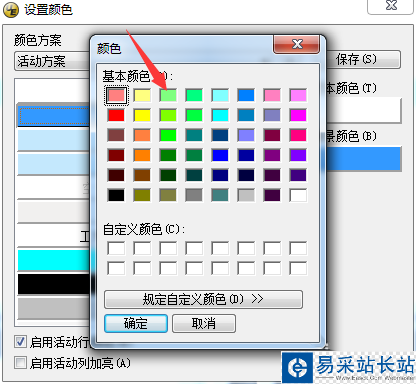
1、首先,进行打开一个UltraEdit的软件工具之后,进行代码的编辑器当中,进行选中文字。
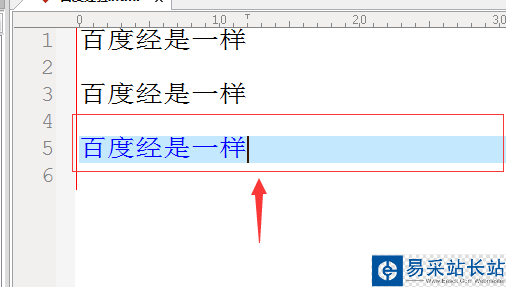
2、进行点击UltraEdit菜单中的“视图”的选项菜单。
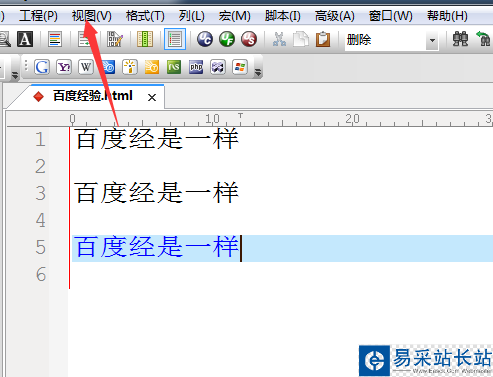
3、进行点击了视图菜单中之后,进行选中下拉菜单中的“设置颜色”的选项。
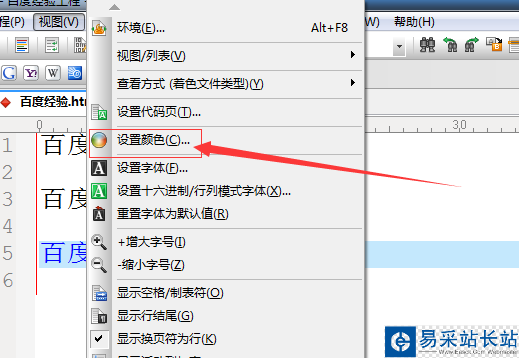
4、就会弹出了一个设置颜色的窗口的,进行选中所选文本的选项。
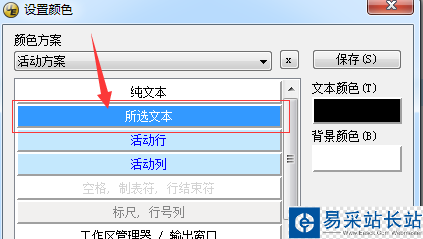
5、然后进行点击背景颜色的选项,进行点击进入。
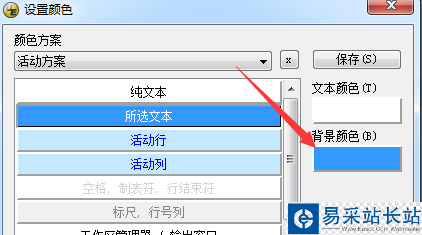
6、这样就会弹出了一个颜色的窗口的界面中,进行选中颜色选项。
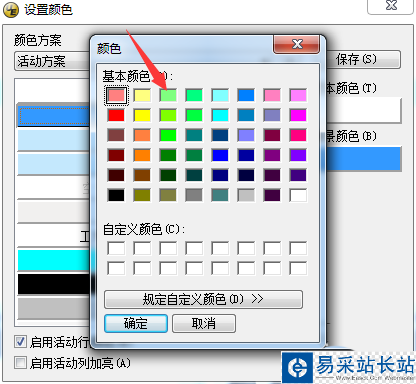
7、颜色选中完成之后,进行点击确定即可。
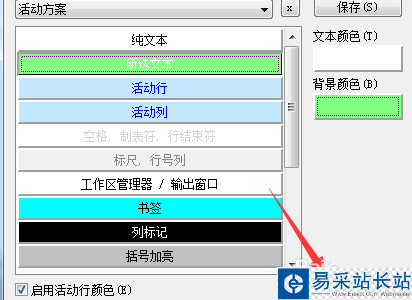
8、可以看到的是选中的颜色被改为了绿色的了。
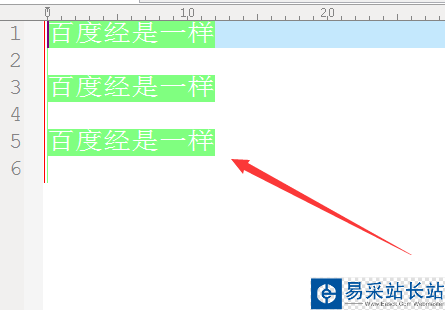
以上就是UltraEdit所选中颜色修改方法,希望大家喜欢,请继续关注错新站长站。
相关推荐:
ultraEdit怎么设置背景颜色?
UltraEdit文本编辑器怎么插入颜色?
UltraEdit中的.bak备份文件怎么去掉?
新闻热点
疑难解答
图片精选